1、本文为付费阅读,前四章大部分翻译自官方文档,可免费试读。 2、不是直翻,加了我的理解,优化了官方文档的顺序,学习更加顺畅。 3、后四章是我的实操经验、隐藏玩法、和资料合集,感兴趣可以冲一下。 4、MidJourney 变现,我提供了几个思路和一些展开 5、目前市面上没有看到比我这个更细致入微、更全面的教程。
目录
第一章:MidJourney 基础与费用问题
1.1 注册、下戰、基础操作
1.2 费用问题第二章:MidJourney 修改预设及其他命令
2.1 版本切换
2.2 绘图质量
2.3 风格切换
2.4 Upscale
2.5 Mode
2.6 自定义设置第三章:MidJourney 参数解析
3.1 基础参数
3.2 Upscaler 参数
3.3 其它参数
3.4 已被弃用参数第四章:MidJourney 高级提示
4.1 Image Prompts
4.2 Multi Prompts 多重提示第五章:MidJourney 隐藏玩法
5.1 “魔法词”
5.2 seed + Upscale 的妙用
5.3 多次upscaler生成GIF第六章:MidJourney 变现思路和方法
6.1 兼职/接单
6.2 做周边产品
6.3 卖账号/代写prompt
6.4 卖资料/卖课
6.4 IP变现第七章:MidJourney 资料合集
7.1 资料包
7.2 工具推荐
7.3 网站及其他
前言
AIAIMidJourney火的不是一天两天了,现在接触不算晚,还是那句话,潜力没有发挥。很多玩法,很多变现途径还有很大机会。比如Image Prompts,比如与ChatGPT的结合,比如视频化等等。最简单的,你甚至可以把本文拆解一下,分段落翔实案例,然后去小红书/抖音测试一下流量,就会有体会。
MidJourneyStableDiffusion第一章:MidJourney 基础 1.1 注册、下载
之前我曾写过一篇极简入门,依然适用,就直接贴在这吧,熟手可绕过。
第 0 步:先科学上网
DiscordDiscordMidjourneyhttps://discord.com/download
不想下载也行,可以使用网页版

DiscordMidjourney访问:> https://discord.com/invite/midjourney
就会收到如下邀请

Discord
newbies
看到下面的聊天框了吗?
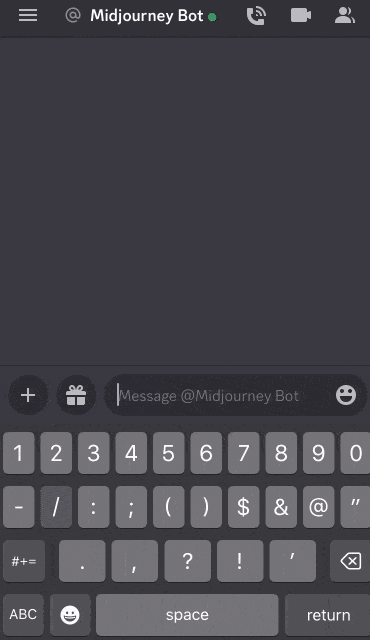
/imaginepromptDiscoDiffusionMidjourney
Midjourney Bot
1234对应这四张图片
UV四幅都不满意就点击 可以重新生成

其实还可以再进一步调整、优化
Make Variationsupscale to maxlight upscale redo
最后一步就是点击绘好的画保存下来就行了,如果想看自己之前都生成了哪些图像,可以访问:
https://www.midjourney.com/app/
1.2 费用问题
MidJourneynewbiesViphttps://www.midjourney.com/account/
按月订阅的收费标准,不同计划价格不一样,区别是生成速度、无限模式、并行数等。不高频使用,可以充个10刀感受一下。

如果要按年付费,可以打八折。

亲测,银联卡就行

看到这个界面就是购买成功了,关闭即可

DiscordMidJourney Bot
以后就不用挤在新手村了,消息私密,生成速度也快。

/imagein prompt/setting
下面我们就分别详细介绍一下这些基础设置项
2.1 版本切换
prompt--vMJ 4NijiV4V4V4--style 4a--style 4b
NijiMidjourneySpellbrushniji
MJ Test
质量的设置并不总是越高更好,有时,较低的质量设置可以产生更好的效果,这取决于你试图创建的图像。较低的画质设置可能最适合表现抽象的姿态,较高的质量值可能会改善受益于许多细节的建筑图像的外观,选择最符合你希望创建的图像类型的设置。
Half Quality = --q .5Base Quality = --q 1High Quality = --q 2V4NijiHigh Quality2.3 风格切换

Midjourney已经被训练成产生有利于艺术色彩、构成和形式的图像。--stylize或-s参数影响了这种训练的强度。低风格化值产生的图像与提示密切相关,但艺术性较差。高风格化值产生的图像非常有艺术性,但与提示的联系较少。
Style Low = --s 50Style Med = --s 100Style High = --s 250Style Very High = --s 750--stylizeVersion 4 Version 3 Test / Testp niji Stylize default 100 2500 2500 NA Stylize Range 0–1000 625–60000 1250–5000 NA
2.4 Upscale
UpscaleMidjourneyModel Version Starting Grid Size V4 Default Upscaler Detail Upscale Light Upscale Beta Upscale Anime Upscale Max Upscale**Default ModelVersion 4512 x 5121024 x 10241024 x 10241024 x 10242048 x 20481024 x 1024- hd 512 x 512 - 1536 x 1536* 1536 x 1536 2048 x 2048 - 1024 x 1024 v1–v3 256 x 256 - 1024 x 1024* 1024 x 1024 1024 x 1024 1024 x 1024 1664 x 1664 niji 512 x 512 1024 x 1024 1024 x 1024 1024 x 1024 2048 x 2048 1024 x 1024 - test / testp 512 x 512 - - - 2048 x 2048 1024 x 1024* -
Regular (Default) Upscaler在平滑或细化细节的同时增加了图像尺寸,一些小的元素可能在初始网格图像和完成的升格之间发生变化。
Light Upscaler创建一个1024px x 1024px的图像,并添加适量的细节和纹理。在使用旧的Midjourney模型版本时,Light Uspscaler对脸和光滑的表面很有用。
Detailed Upscaler细节升标器,创建一个1024px x 1024px的图像,并在图像上增加许多额外的精细细节。用细节升格器升格后的图像,可以用升格到最大按钮再次升格,最终分辨率为1664px x 1664px。只有在快速模式下才可以升格到最大。详细升频器是Midjourney模式V1, V2, V3, 和hd版本的默认设置。
Beta UpscalerBeta Upscaler可以创建一个2048px x 2048px的图像,而不需要添加很多额外的细节。Beta升档器对脸部和光滑的表面很有用。使用-upbeta参数来改变U1 U2 U3 U4升档按钮的行为,以使用Beta升档器。
Anime Upscaler动漫升频器是--niji模型的默认升频器。它将图像升格为1024px x 1024px,并进行了优化,以便与插图和动漫风格很好地配合。使用--upanime参数来改变U1 U2 U3 U4升档按钮的行为,以使用动漫升档器。
Remaster重塑是一个额外的选项,适用于以前用V1、V2或V3模型版本制作的上标图像。重制将使用--测试和--创意参数再次提升图像的比例,混合原始图像的组成和较新的--测试模型的一致性。通过点击在原始升标处发现的重塑按钮,可以重塑任何先前升标的作业。如果要对非常老的作业进行重铸,可以使用/show命令在Discord中刷新该作业。
2.5 Mode
/stealth 和 /public命令在隐匿模式和公共模式之间切换。 试用版只能选Public,Pro Plan 的订户可以访问隐身模式,以防止他们的图像在 Midjourney 网站上被其他人看到。
Fast and Relax Modes标准和专业计划的用户每月可以在放松模式下创建无限数量的图像,Relax模式不会花费GPU时间,但工作将根据你使用该系统的程度被放入一个队列中。
Remix模式值得重点看看,可以改变提示、参数、模型版本或变体之间的长宽比。Remix将采用起始图像的总体构图,并将其作为新工作的一部分。Remix可以帮助改变图像的设置或照明,发展一个主题,或实现棘手的构图。Remix是实验性的功能,可能会在任何时候改变或被删除。
/prefer remix/settingsRemix ModeRemixRemix
/imagine prompt illustrated stack of pumpkins --version 3 --stylize 10000illustrated stack of pumpkins --version 4 --stylize 10000MJ4Stylize2.6 自定义设置
Custom Preferences
prefer/prefer auto_dm/prefer option/prefer option list/prefer suffix/prefer option set
/prefer option setmine--hd --ar 7:4--hd --ar 7:4
/imagine promptvibrant California poppies --mine/imagine promptvibrant California poppies --hd --ar 7:4value/prefer suffix/prefer suffix--uplight --video第三章 MidJourney 参数解析
promp3.1 基础参数
--aspect--arMidjourneyVersion 4 Version 3 Test / Testp niji
Max Aspect Ratio 1:2 or 2:1 5:2 or 2:5 3:2 or 2:3 1:2 or 2:1

--ar--ar 16:9(1.78)7:4(1.75)--aspect 1:1 默认长宽比--aspect 5:4 常见的画面和打印比例--aspect 3:2 常见于印刷摄影--aspect 7:4 接近于高清电视屏幕和智能手机屏幕Chaos:
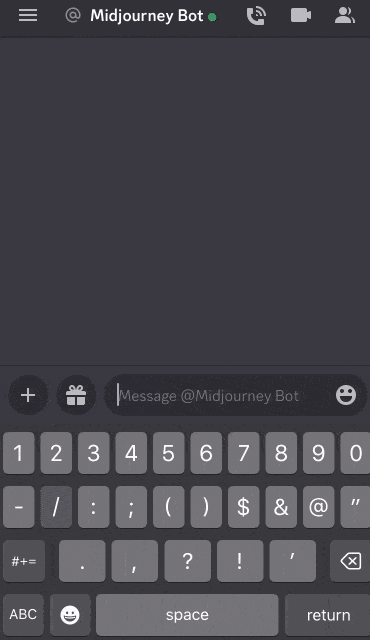
--chaos--chaos--noquality:上节讲过了,不赘述
Seed:
V4Niji
如何找到生成图像对应的seed值呢?看下图
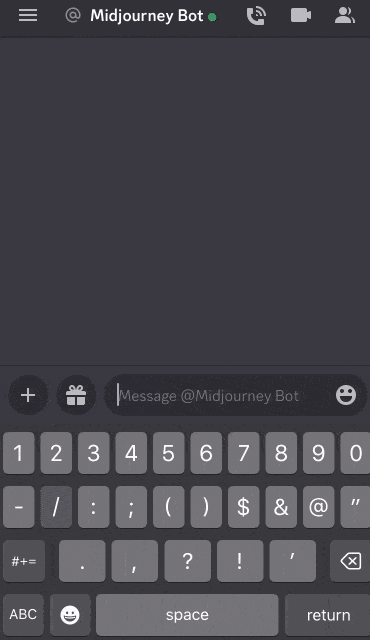
Stop:
--stop--stop
--stopUpscaler
--style <4a or 4b>MJ4Stylize:
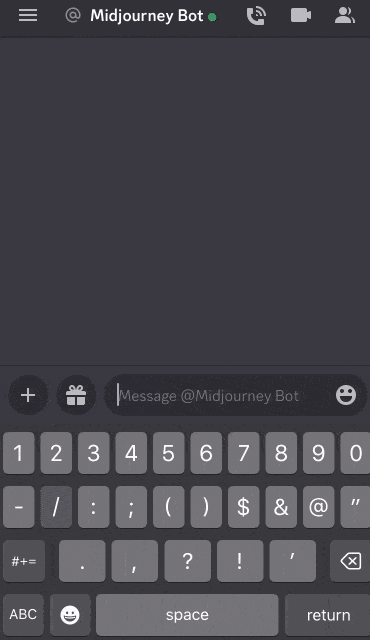
--stylize , or --sMidjourney--tileV1,2,3
3.2 Upscaler 参数
--uplight--upbetabeta3.3 其它参数
--creativetest or testp
--iw--iw 0.25--sameseed
Midjourney Bot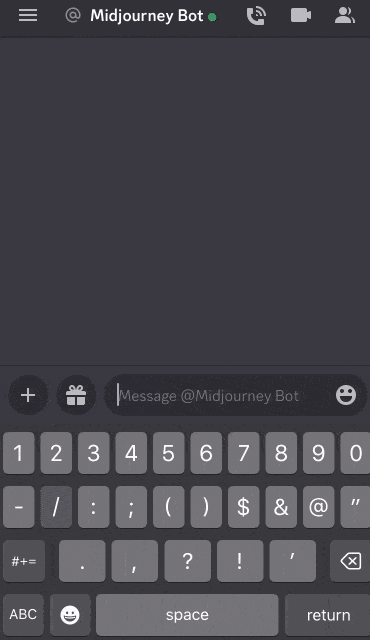
--videoV1, 2, 3, test, testp获取视频的具体步骤:
--videoAdd Reactionenvelope
MidjourneyDirect Messages5点击该链接,在浏览器中查看,右键单击下载视频

prompt--width and --w (replaced with --aspect)--height and --h (replaced with --aspect)--fast (replaced with --quality)--vibe (now known as V1)--hq--newclip--nostretch--old--beta你可以使用图像作为提示的一部分来影响作业的构成、风格和颜色。图片提示可以单独使用,也可以与文字提示一起使用--尝试将图片与不同的风格相结合,以获得最令人兴奋的结果。
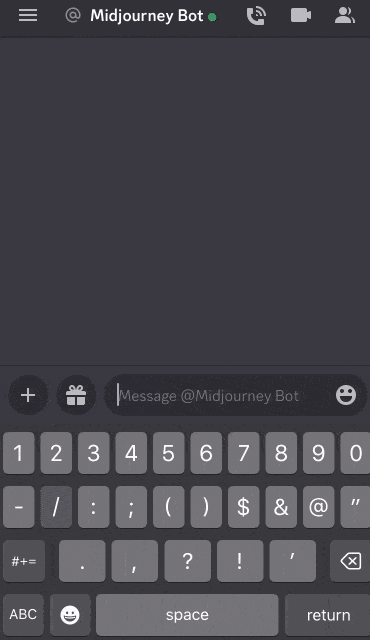
要将图像添加到提示中,请输入或粘贴图像在网上存储的网址。该地址必须以
.png、.gif、.jpg等扩展名结束。添加图像地址后,添加任何额外的文本和参数以完成提示。

注意事项:
URLURL/blendMidjourneyMidjourney Model--iwURL--iw 0.25--iw
/blend/blend/blendMidjourney Bot混合后的图像有一个默认的1:1长宽比,但你可以使用可选的尺寸字段来选择方形长宽比(1:1),纵向长宽比(2:3),或横向长宽比(3:2)。
/blend/imagine/blend
注意事项:
/blend/imagine/blend/imagine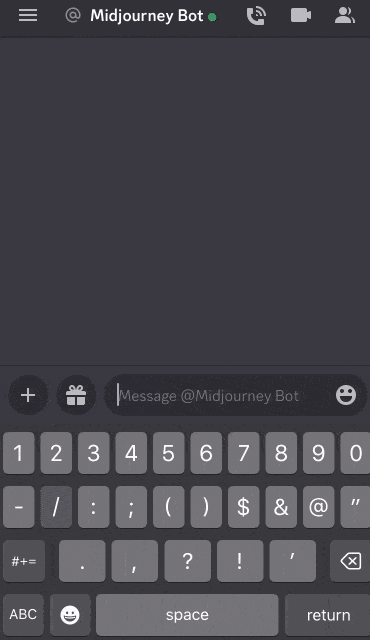
4.2 Multi Prompts 多重提示
::Midjourney BotMidjourney Bothot:: dog
提示权重
::hot:: doghot::2 doghotdog[模型版本]1、2、3只接受整数作为权数
[模型版本] 4可以接受小数位的权重
非指定的权重默认为1。

Negative Prompt Weights负的权重可以被添加到提示语中,以去除不需要的元素。
所有权重的总和必须是一个正数。

第五章:MidJourney 隐藏玩法
本章不涉及 Prompt 写法,涉及场景、画风、视角、镜头、材料、元素、形容、艺术家、染法等等,多少篇幅也不太够用。
第七章资料包有很多相关内容,大家作为参考书来用就行,平时还是要多看优秀AI画手的Prompt,多实操。






